МФУ SAMSUNG SCX-4220 - инструкция пользователя по применению, эксплуатации и установке на русском языке. Мы надеемся, она поможет вам решить возникшие у вас вопросы при эксплуатации техники.
Если остались вопросы, задайте их в комментариях после инструкции.
"Загружаем инструкцию", означает, что нужно подождать пока файл загрузится и можно будет его читать онлайн. Некоторые инструкции очень большие и время их появления зависит от вашей скорости интернета.
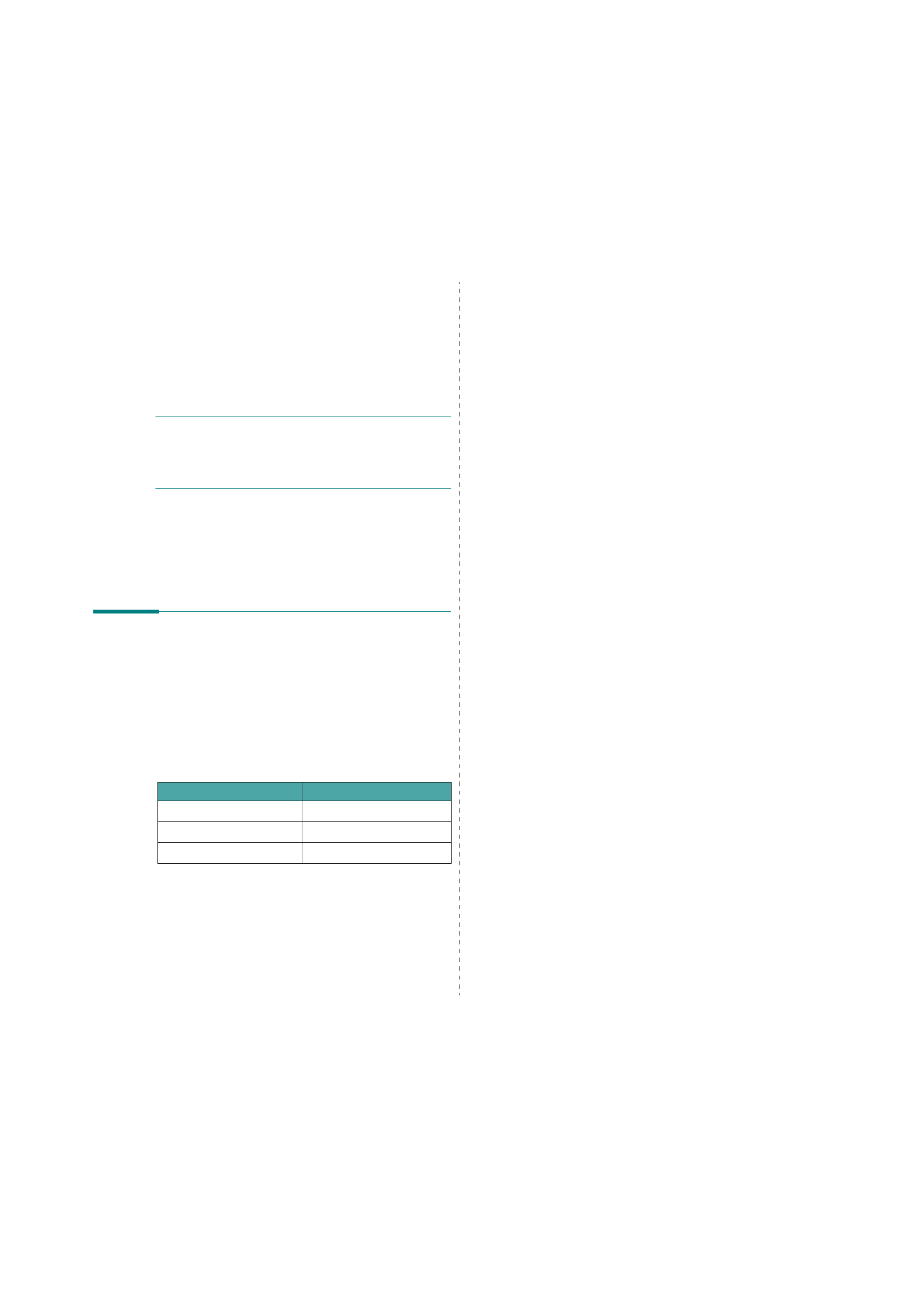
Использование
принтера
с
компьютером
Macintosh
31
8
Использование
принтера
с
компьютером
Macintosh
Данный
принтер
можно
использовать
с
компьютерами
Macintosh,
имеющими
встроенный
порт
USB
или
плату
сетевого
интерфейса
10/100 Base-TX.
Для
печати
документов
из
ОС
Macintosh
можно
использовать
драйвер
CUPS.
Для
этого
установите
файл
PPD.
П
Р ИМЕ
ч
АНИЕ
.
Некоторые
принтеры
не
поддерживают
сетевой
интерфейс
.
Чтобы
выяснить
,
поддерживает
ли принтер
сетевой
интерфейс
,
см
.
раздел
«
Технические
характеристики
принтера
»
в
руководстве
пользователя
принтера
.
Данная
глава
содержит
следующие
разделы
.
•
•
•
•
Установка
программного
обеспечения
для
ОС
Macintosh
На
компакт
-
диске
,
входящем
в
комплект
поставки
принтера
,
находится
PPD-
файл
,
позволяющий
использовать
драйвер
CUPS
или
Apple LaserWriter
(
только
для
принтеров
,
поддерживающих
драйвер
PostScript)
для
печати
на
компьютерах
с
ОС
Macintosh.
Также
предусмотрен
драйвер
Twain
для
сканирования
на
компьютере
Macintosh.
Перед
установкой
программного
обеспечения
принтера
проверьте
следующее
.
Компонент
Требования
Операционная
система
Mac OS 10.3.x
или
выше
ОЗУ
128
МБ
Свободное
место
на
диске
200
МБ
Установка
драйвера
принтера
1
Подключите
принтер
к
компьютеру
.
Включите
компьютер
и принтер
.
2
Вставьте
компакт
-
диск
,
входящий
в
комплект
поставки
,
в дисковод
для
компакт
-
дисков
.
3
Дважды
щелкните
на
иконке
компакт
-
диска
,
появившейся
на рабочем
столе
Macintosh.
4
Дважды
щелкните
значок
папки
MAC_Installer
.
5
Дважды
щелкните
на
папке
MAC_Printer
.
6
Дважды
щелкните
значок
Samsung SPL2 Installer
.
7
Введите
пароль
и
нажмите
кнопку
OK
.
8
Открывается
окно
Мастера
установки
Samsung SPL.
Щелкните
Continue
и
затем
щелкните
Continue
.
9
Выберите
Easy Install
и
щелкните
Install
.
10
По
завершении
установки
нажмите
кнопку
Quit
.
Удаление
драйвера
принтера
Удаление
программы
требуется
при
обновлении
программного
обеспечения
или
в
случае
сбоя
при
установке
.
1
Вставьте
компакт
-
диск
,
входящий
в
комплект
поставки
,
в дисковод
для
компакт
-
дисков
.
2
Дважды
щелкните
на
иконке
компакт
-
диска
,
появившейся
на рабочем
столе
Macintosh.
3
Дважды
щелкните
значок
папки
MAC_Installer
.
4
Дважды
щелкните
на
папке
MAC_Printer
.
5
Дважды
щелкните
значок
Samsung SPL2 Installer
.
6
Введите
пароль
и
нажмите
кнопку
OK
.
7
Открывается
окно
Мастера
установки
Samsung SPL.
Щелкните
Continue
и
затем
щелкните
Continue
.
8
Выберите
Uninstall
и
затем
щелкните
Uninstall
.
9
По
завершении
удаления
нажмите
кнопку
Quit
.
Содержание
- 4 ОДЕР ЖАНИЕ
- 8 Сертификация
- 10 Введение; Специальные
- 11 Вид
- 13 Установка; Поиск
- 14 Свободное
- 15 Загрузка
- 17 Подключение; Включение
- 18 Режим
- 19 Windows
- 22 Поддерживаемые
- 25 Во; ручной
- 26 Печать
- 28 Копирование
- 29 Клонирование; Автоматическое
- 30 Выбор
- 31 Отмена
- 32 Сканирование; Основные
- 33 Картриджи
- 34 Обслуживание
- 35 Чистка
- 36 Перераспределение
- 37 Расходные
- 38 Устранение; ручном
- 40 Сигналы
- 41 Проблемы
- 44 Bb
- 52 КАЗАТЕЛЬ
- 55 INDOWS
- 56 MART; INUX
- 57 СПОЛЬЗОВАНИЕ
- 62 Параметры; Вкладка
- 66 Использование
- 67 Дополнительные
- 71 Совместное
- 73 Изменение
- 74 Удаление
- 76 TWAIN
- 77 Системные
- 80 Окно
- 81 Настройка
- 84 Добавление
- 93 Сайт техники и электроники; Наш сайт
Характеристики
Остались вопросы?Не нашли свой ответ в руководстве или возникли другие проблемы? Задайте свой вопрос в форме ниже с подробным описанием вашей ситуации, чтобы другие люди и специалисты смогли дать на него ответ. Если вы знаете как решить проблему другого человека, пожалуйста, подскажите ему :)









































































































